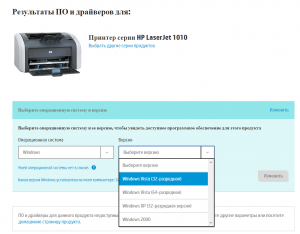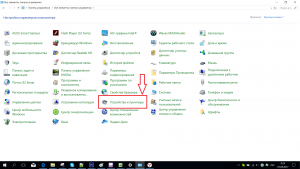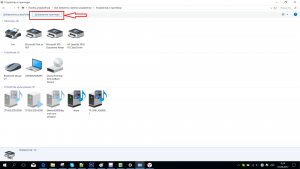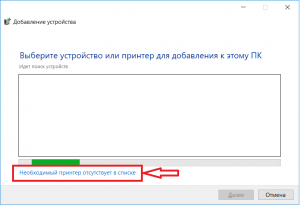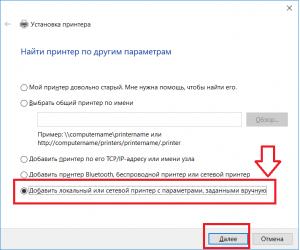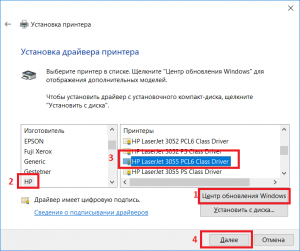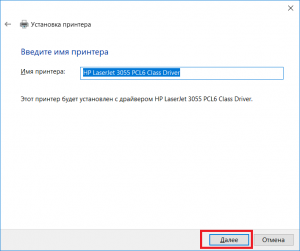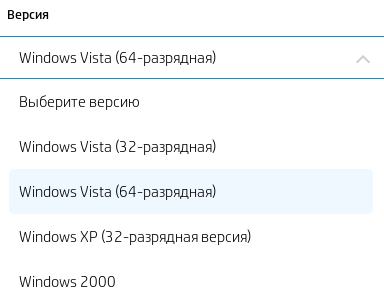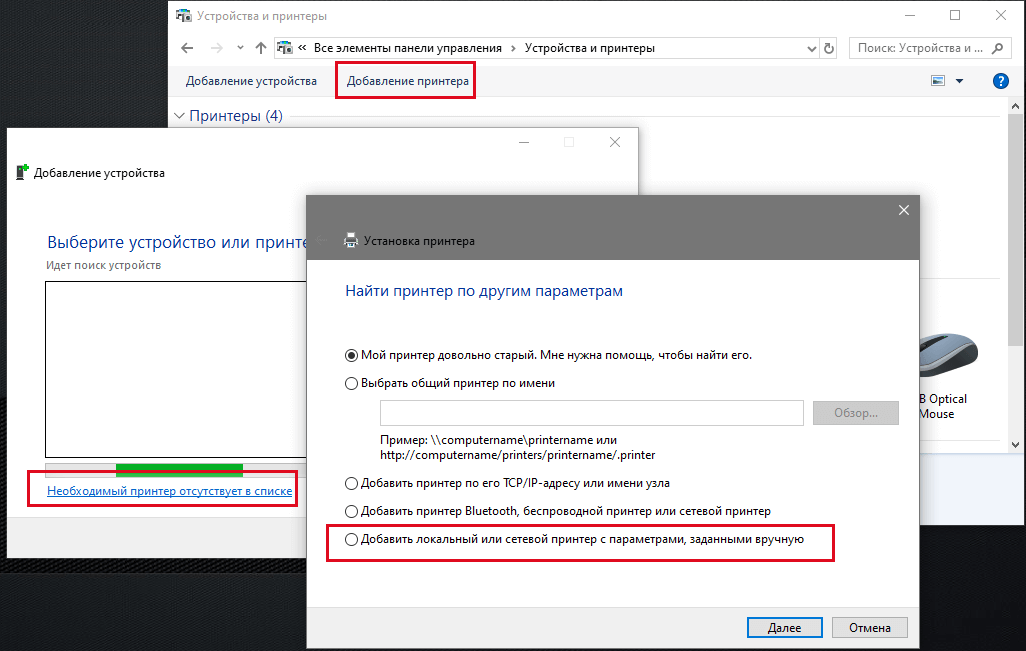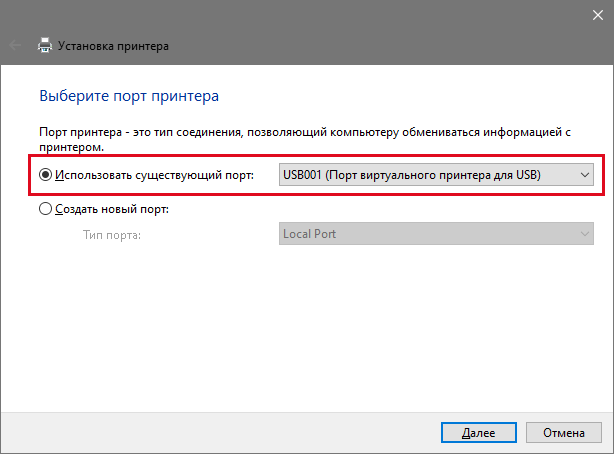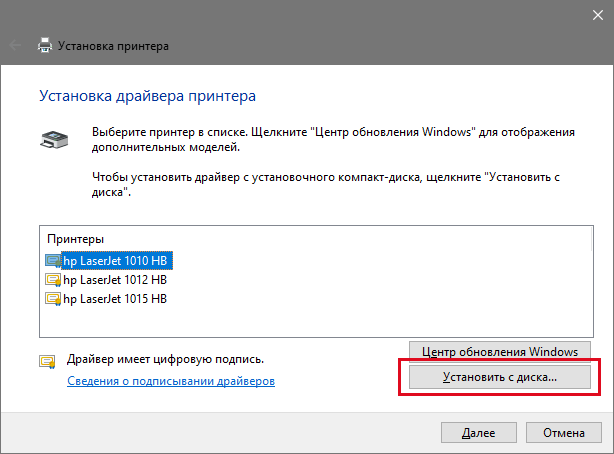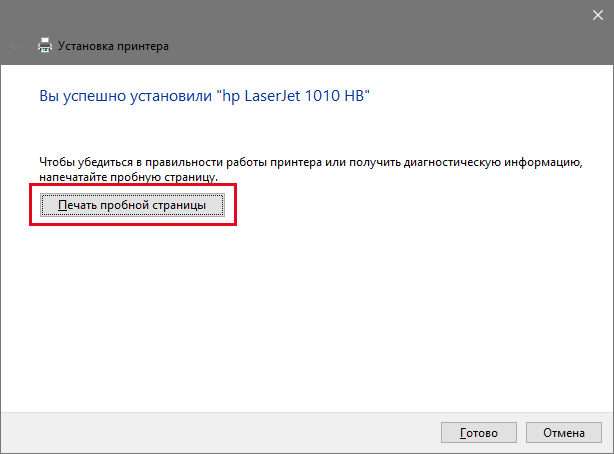Подключение hp laserjet 1010 в Windows 10 без драйвера
Принтер hp laserjet 1010 является очень распространенным даже не смотря на то, что на улице 2017 год. Данная модель очень хорошо себя зарекомендовала. Он не прихотлив в работе, отличается простой заправкой без перепрошивки чипов, а картридж выдерживает большое количество перезаправок без замены деталей.
На новые компьютеры и ноутбуки в большинстве случаев ставят Windows 10. В большинстве случаев не по собственному желанию, а просто потому, что на Windows 7 и Windows 8.1 попросту нет драйверов.
Такая же участь постигла и принтер hp laserjet 1010. Хотя на официальном сайте не было драйвера уже под Windows 7, то под windows 10 его не будет тем более.
отсутствующий драйвер на официальном сайте для hp laserjet 1010 под Windows 10
В предыдущих статьях мы рассказывали, как подключить hp laserjet 1010 к компьютеру или ноутбуку с Windows 7. В этой же статье вы узнаете как подключить hp laserjet 1010 на Windows 10 при отсутствующем драйвере.
Подключение hp laserjet 1010 к компьютеру или ноутбуку с Windows 10
Так как драйверов на hp laserjet 1010/1012/1015 под Windows 10 нет, то для настройки данного принтера в Windows 10 мы будем использовать драйвер принтера НР 3055.
Для этого открываем “Панель управления” -> “Устройства и принтеры“.
Переходим в “Устройства и принтеры”
При этом принтер должен быть подключен к компьютеру кабелем и включен.
Здесь жмем “Добавление принтера“.
Добавляем новый принтер
В открывшемся окне выбираем “Необходимый принтер отсутствует в списке“.
Переходим к ручной установке hp laserjet 1010
Далее выбираем последний пункт “Добавить локальный или сетевой принтер с параметрами, заданными вручную” и жмем “Далее“.
Добавляем локальный принтер
В следующем окне назначение порта принтера напротив “Использовать существующий порт” раскрываем список и выбираем порт с именем DOT4_001. Если такого порта нет, то создаем его в строке ниже. Имя указываем DOT4_001.
Если по порту DOT4_001 принтер не начнет печатать, то пробуйте порт USB001.
Назначаем порт принтера
Теперь отобразится окно с выбором драйвера. В нем для начала нужно нажать “Центр обновления Windows“, чтобы система обновила свою базу драйверов.
Выбираем драйвер
После этого в левой части окна выбираем “HP”, а в правой ищем один из следующих драйверов:
- HP LaserJet 1015;
- HP LaserJet 2200 Series PCL5;
- HP LaserJet 3055.
Выбрав драйвер, жмете кнопки “Далее” и на этом установка hp laserjet 1010/1012/1015 закончена.
Завершаем установку hp laserjet 1010 на Windows 10
Перезагрузите компьютер и принтер. Теперь можно пробовать печатать.
Если принтер не начал печатать, то удалите его в “Устройства и принтеры” и попробуйте другой драйвер и списка выше.
Также можно попробовать установить драйвер от Windows Vista, который есть на официальной странице драйверов к hp laserjet 1010/1012/1015.
Лучшая благодарность автору — репост к себе на страничку:
Установка принтера HP LaserJet 1010 на Windows 10
Установка принтера HP LaserJet 1010 немного отличается от привычной установки из файла. Это связано с устареванием принтера.
Для начала подключаем принтер к компьютеру и скачиваем архив с драйвером.
Далее приступаем к установке. Для этого заходим в меню настроек, там выбираем пункт «Устройства»
В разделе «Добавить принтеры и сканеры» нажать на ссылку «Добавить принтер или сканер»
Можно не дожидаться окончания поиска необходимого устройства, а сразу нажать на пункт «Необходимый принтер отсутствует в списке»
В открывшемся окне выбираем пункт «Добавить локальный или сетевой принтер с параметрами, заданными вручную»
Указываем порт «DOT4_001 (HP Print Device). Название может немного отличаться
В списке устройств можно попытаться отыскать наш принтер, но скорее всего, его у вас не окажется. Поэтому жмём кнопку «Установить с диска»
Указываем путь к скачанному драйверу. Важный момент: архив с драйвером должен быть распакован в какую-нибудь папку.
Выбираем из списка подходящий драйвер (hp LaserJet 1010 HB)
Далее указываем имя и настраиваем общий доступ, если с какого-то ещё компьютера из сети требуется печать на этот принтер
Печатаем пробную страницу, чтобы убедиться в успехе проделанной операции
Принтер установлен
Как установить принтер HP LaserJet 1010 на windows 10?
Валерий
38
6
202
26
30.07.2016, 11:39
Для установки HP LaserJet 1010 на WIN 10:
открываешь «панель управления» и в «оборудование и звук» выбираешь «просмотр устройств и принтеров, нажимаешь «добавление принтера» открывается окно поиска и в нём жмёшь «необходимый принтер отсутствует в списке» в следующ.окне выбераещь «добавить лок. или сетев. принтер … вручную» в след. окне в графе «использовать существующий порт» выбираешь DOT4_001 жмёшь «далее», в откр.окне жми «центр обновления Wind.» после обновления находишь в списке HP LaserJet 1015,нажим.»далее» и всё ОК!!!
P.S.: HP 1010/1012/1015 imeüt один и тот же установочный диск.
Для установки на Win. 8.1 в списке принтеров выбираешь «HP LaserJet 2200 Series PCL5». Если не получ. попробуй HP LaserJet 3055
13
3
24.01.2016, 20:07
этот принтер на самом деле отсутствует в списке принтеров ОС Windows 10. в Win7 я отмечал принтер 2200 и всё работало, но в этой ОС никакие принтеры по драйверам не совместимы с 1010. для установки необходимо вручную качнуть драйверы для Vista и вручную их установить.
17
5
16.03.2016, 17:16
чтобы поставить HP 1010 yна WIN 10 ставьте драйвер для vin vista
17
5
18.03.2016, 19:59
12
3
10.04.2016, 11:27
дополню ответ «чтобы поставить HP 1010 yна WIN 10 ставьте драйвер для vin vista».
выбираете «добавить локальный или сетевой принтер с параметрами, заданными вручную», затем название порта — «DOT…», и скармливаете указанный выше драйвер.
21
3
15.04.2016, 04:53
это только с 18,15 и наверно с 12. Для 10 надо установить самому драйвер: upd-pcl5-x32-5.9.0.18326
20
2
05.07.2016, 11:21
это только с 18,15 и наверно с 12. Для 10 надо установить самому драйвер: upd-pcl5-x32-5.9.0.18326
Единственное простое и дельное решение. Спасибо!
В ответ на сообщение от Гость
#153544
11
2
20.07.2016, 10:09
Действительно, драйвера для висты походят. Только что установил этот принтер с их помощью на виндовс 10.
Гостья из будущего#160662
32
4
25.08.2016, 08:40
Andrej
Для установки HP LaserJet 1010 на WIN 10:
открываешь «панель управления» и в «оборудование и звук» выбираешь «просмотр устройств и принтеров, нажимаешь «добавление принтера» открывается окно поиска и в нём жмёшь «необходимый принтер отсутствует в списке» в следующ.окне выбераещь «добавить лок. или сетев. принтер … вручную» в след. окне в графе «использовать существующий порт» выбираешь DOT4_001 жмёшь «далее», в откр.окне жми «центр обновления Wind.» после обновления находишь в списке HP LaserJet 1015,нажим.»далее» и всё ОК!!!
P.S.: HP 1010/1012/1015 imeüt один и тот же установочный диск.
Для установки на Win. 8.1 в списке принтеров выбираешь «HP LaserJet 2200 Series PCL5». Если не получ. попробуй HP LaserJet 3055
Какой вы молодец! Сделала в точности, принтер теперь печатает. А мне наш программист с работы сказал, что принтер устаревший и надо его выкинуть.
Огромная вам моя благодарность!
В ответ на сообщение от Andrej
#159458
26
3
26.09.2016, 09:34
Andrej
Для установки HP LaserJet 1010 на WIN 10:
открываешь «панель управления» и в «оборудование и звук» выбираешь «просмотр устройств и принтеров, нажимаешь «добавление принтера» открывается окно поиска и в нём жмёшь «необходимый принтер отсутствует в списке» в следующ.окне выбераещь «добавить лок. или сетев. принтер … вручную» в след. окне в графе «использовать существующий порт» выбираешь DOT4_001 жмёшь «далее», в откр.окне жми «центр обновления Wind.» после обновления находишь в списке HP LaserJet 1015,нажим.»далее» и всё ОК!!!
P.S.: HP 1010/1012/1015 imeüt один и тот же установочный диск.
Для установки на Win. 8.1 в списке принтеров выбираешь «HP LaserJet 2200 Series PCL5». Если не получ. попробуй HP LaserJet 3055
Помог этот совет, 5 мин и все работает
В ответ на сообщение от Andrej
#159458
19
2
12.10.2016, 01:21
Спасибо!Вариант с дровами upd-pcl5-x32-5.9.0.18326 был эфективным! Ещё раз спасибо!!!
11
2
17.10.2016, 07:51
Огромное Вам всем спасибо, помог драйвер для НР 3055!
16
1
08.11.2016, 18:58
Большое спасибо, благодаря Вашей инструкции получилось установить принтер 1010 для WIN 10… Спасибо..
12
0
12.11.2016, 04:47
Andrej
Для установки HP LaserJet 1010 на WIN 10:
открываешь «панель управления» и в «оборудование и звук» выбираешь «просмотр устройств и принтеров, нажимаешь «добавление принтера» открывается окно поиска и в нём жмёшь «необходимый принтер отсутствует в списке» в следующ.окне выбераещь «добавить лок. или сетев. принтер … вручную» в след. окне в графе «использовать существующий порт» выбираешь DOT4_001 жмёшь «далее», в откр.окне жми «центр обновления Wind.» после обновления находишь в списке HP LaserJet 1015,нажим.»далее» и всё ОК!!!
P.S.: HP 1010/1012/1015 imeüt один и тот же установочный диск.
Для установки на Win. 8.1 в списке принтеров выбираешь «HP LaserJet 2200 Series PCL5». Если не получ. попробуй HP LaserJet 3055
Спасибо за инфу 10-ка скушала и даже не подавилась
В ответ на сообщение от Andrej
#159458
10
0
18.11.2016, 17:26
Спасибо, благодаря Вам все заработало!!!
В ответ на сообщение от Andrej
#159458
12
1
14.12.2016, 08:25
Andrej
Для установки HP LaserJet 1010 на WIN 10:
открываешь «панель управления» и в «оборудование и звук» выбираешь «просмотр устройств и принтеров, нажимаешь «добавление принтера» открывается окно поиска и в нём жмёшь «необходимый принтер отсутствует в списке» в следующ.окне выбераещь «добавить лок. или сетев. принтер … вручную» в след. окне в графе «использовать существующий порт» выбираешь DOT4_001 жмёшь «далее», в откр.окне жми «центр обновления Wind.» после обновления находишь в списке HP LaserJet 1015,нажим.»далее» и всё ОК!!!
P.S.: HP 1010/1012/1015 imeüt один и тот же установочный диск.
Для установки на Win. 8.1 в списке принтеров выбираешь «HP LaserJet 2200 Series PCL5». Если не получ. попробуй HP LaserJet 3055
Все сделал как написано и помогло. Спасибо!!!!
В ответ на сообщение от Andrej
#159458
11
0
15.12.2016, 15:16
Помогло — HP LaserJet 3055 Series PCL5
Спасибо!
10
0
20.12.2016, 21:15
Спасибо большущее!!! Все готово к печати. Принтер работает.
8
3
29.12.2016, 22:21
спасибо вам большое за Ваш труд, что поделились знаниями!
Вы мне очень помогли в сложной ситуации!Храни Вас Бог!
В ответ на сообщение от Гостья из будущего
#160662
9
1
03.01.2017, 15:59
с новым годом. шаманство от Andrej работает
3
0
06.01.2017, 01:22
С
Andrej
Для установки HP LaserJet 1010 на WIN 10:
открываешь «панель управления» и в «оборудование и звук» выбираешь «просмотр устройств и принтеров, нажимаешь «добавление принтера» открывается окно поиска и в нём жмёшь «необходимый принтер отсутствует в списке» в следующ.окне выбераещь «добавить лок. или сетев. принтер … вручную» в след. окне в графе «использовать существующий порт» выбираешь DOT4_001 жмёшь «далее», в откр.окне жми «центр обновления Wind.» после обновления находишь в списке HP LaserJet 1015,нажим.»далее» и всё ОК!!!
P.S.: HP 1010/1012/1015 imeüt один и тот же установочный диск.
Для установки на Win. 8.1 в списке принтеров выбираешь «HP LaserJet 2200 Series PCL5». Если не получ. попробуй HP LaserJet 3055
Огромное спасибо ! Все получилось!!!!
В ответ на сообщение от Andrej
#159458
2
0
08.01.2017, 21:46
Гость
Andrej
Для установки HP LaserJet 1010 на WIN 10:
открываешь «панель управления» и в «оборудование и звук» выбираешь «просмотр устройств и принтеров, нажимаешь «добавление принтера» открывается окно поиска и в нём жмёшь «необходимый принтер отсутствует в списке» в следующ.окне выбераещь «добавить лок. или сетев. принтер … вручную» в след. окне в графе «использовать существующий порт» выбираешь DOT4_001 жмёшь «далее», в откр.окне жми «центр обновления Wind.» после обновления находишь в списке HP LaserJet 1015,нажим.»далее» и всё ОК!!!
P.S.: HP 1010/1012/1015 imeüt один и тот же установочный диск.
Для установки на Win. 8.1 в списке принтеров выбираешь «HP LaserJet 2200 Series PCL5». Если не получ. попробуй HP LaserJet 3055Помог этот совет, 5 мин и все работает
Я пока не разобрался, когда нажимал на обновление виндовс в списве принтеров не появлялось ждал долго мин.10… установил 1020 печатает одни пробники, после примерно 2-х часов надоело, даите еще совет рабочий…
В ответ на сообщение от Гость
#162315
1
1
21.01.2017, 21:02
Все сделал как рекомендуется, принтер стал печатать только полосы, что делать?
1
1
22.01.2017, 21:28
Спасибо огромнейшее
2
2
31.01.2017, 13:36
Andrej
Для установки HP LaserJet 1010 на WIN 10:
открываешь «панель управления» и в «оборудование и звук» выбираешь «просмотр устройств и принтеров, нажимаешь «добавление принтера» открывается окно поиска и в нём жмёшь «необходимый принтер отсутствует в списке» в следующ.окне выбераещь «добавить лок. или сетев. принтер … вручную» в след. окне в графе «использовать существующий порт» выбираешь DOT4_001 жмёшь «далее», в откр.окне жми «центр обновления Wind.» после обновления находишь в списке HP LaserJet 1015,нажим.»далее» и всё ОК!!!
P.S.: HP 1010/1012/1015 imeüt один и тот же установочный диск.
Для установки на Win. 8.1 в списке принтеров выбираешь «HP LaserJet 2200 Series PCL5». Если не получ. попробуй HP LaserJet 3055
— Долго мучилась,пока не нашла этот ответ,сделала как советовали,всё получилось, на 1010 зашло спокойно. Спасибо за помощь!
В ответ на сообщение от Andrej
#159458
Вопрос и ответы были вам полезны?
Да
Нет
Попробуйте также:

HP LaserJet 1010: как заставить работать на Windows 10 x64.
HP LJ 1010 принтер старый, но модель очень надежная и простая. В принтере используется картридж 12А – вместительный и удобный в заправке. К сожалению, драйвера на этот принтер в Windows 10 отсутствуют, и компания HP более не поддерживает эту модель. Однако выход из положения есть.
Включаем принтер и подключаем к нему USB кабель.
Для начала нам нужно скачать драйвер для этого принтера на Windows Vista x64. Можете скачать с сайта производителя или взять тут. Распаковываем его в отдельную папку. Также нам понадобится драйвер для HP LaserJet 1015 (HP LaserJet USB (DOT4) communication driver for Windows 8 and Higher (64-bit). Этот установщик сразу же запускаем. Он нам нужен для появления порта DOT4.
Далее щелкаем правой кнопкой мыши на кнопку «пуск», выбираем «параметры», выбираем «устройства», жмем на «принтеры и сканеры». Далее нажимаем «добавить принтер», система начинает ненужный нам поиск. Выбираем «принтер отсутствует в списке» и далее жмем на «добавить принтер вручную». В следующем окне в строке «использовать текущий порт» выбираем «DOT4_001», нажимаем «далее», и в открывшемся окне нажимаем «установить с диска». Далее указываем папку с уже распакованным драйвером на Windows Vista x64 который скачали первым.
Все. Принтер HP LJ 1010 работает на Windows 10.
Данную модель принтера Вы можете приобрести у нас в сервисном центре. В наличии практически всегда есть HP 1010, 1018, 1020.
14:11 03.02.2017Драйвер для HP LaserJet 1010-1012-1015 в Windows 10 x64
- х32 — — [24.09.2008 : 14,2 MB];
- х64 — — [24.09.2008 : 19,9 MB].
Сценарий такой. Скачиваем нужный драйвер x86 или x64 в зависимости от разрядности системы, распаковываем в отдельную папку и открываем «панель управления» —> «оборудование и звук» и выбираем «просмотр устройств и принтеров», нажимаем «добавление принтера» и открывается окно поиска и в нём нажимаем «необходимый принтер отсутствует в списке» в следующем окне выбираем «добавить локальный или сетевой принтер вручную» в следующем окне в строке «использовать существующий порт» выбираем DOT4_001 нажимаем «далее», и в открывшемся окне нажимаем «Установить с диска». Далее указываем папку с распакованным драйвером который скачали и…вуаля! Всё работает!
read more at Константин Лимонов
rss2lj<index>
Принтер hp laserjet 1010 является очень распространенным даже не смотря на то, что на улице 2017 год. Данная модель очень хорошо себя зарекомендовала. Он не прихотлив в работе, отличается простой заправкой без перепрошивки чипов, а картридж выдерживает большое количество перезаправок без замены деталей.
На новые компьютеры и ноутбуки в большинстве случаев ставят Windows 10. В большинстве случаев не по собственному желанию, а просто потому, что на Windows 7 и Windows 8.1 попросту нет драйверов.
Такая же участь постигла и принтер hp laserjet 1010. Хотя на официальном сайте не было драйвера уже под Windows 7, то под windows 10 его не будет тем более.
отсутствующий драйвер на официальном сайте для hp laserjet 1010 под Windows 10
В предыдущих статьях мы рассказывали, как подключить hp laserjet 1010 к компьютеру или ноутбуку с Windows 7. В этой же статье вы узнаете как подключить hp laserjet 1010 на Windows 10 при отсутствующем драйвере.
Подключение hp laserjet 1010 к компьютеру или ноутбуку с Windows 10
Так как драйверов на hp laserjet 1010/1012/1015 под Windows 10 нет, то для настройки данного принтера в Windows 10 мы будем использовать драйвер принтера НР 3055.
Для этого открываем «Панель управления» -> «Устройства и принтеры«.
Переходим в «Устройства и принтеры»
При этом принтер должен быть подключен к компьютеру кабелем и включен.
Здесь жмем «Добавление принтера«.
Добавляем новый принтер
В открывшемся окне выбираем «Необходимый принтер отсутствует в списке«.
Переходим к ручной установке hp laserjet 1010
Далее выбираем последний пункт «Добавить локальный или сетевой принтер с параметрами, заданными вручную» и жмем «Далее«.
Добавляем локальный принтер
В следующем окне назначение порта принтера напротив «Использовать существующий порт» раскрываем список и выбираем порт с именем DOT4_001. Если такого порта нет, то создаем его в строке ниже. Имя указываем DOT4_001.
Назначаем порт принтера
Теперь отобразится окно с выбором драйвера. В нем для начала нужно нажать «Центр обновления Windows«, чтобы система обновила свою базу драйверов.
Выбираем драйвер
После этого в левой части окна выбираем «HP», а в правой ищем один из следующих драйверов:
- HP LaserJet 1015;
- HP LaserJet 2200 Series PCL5;
- HP LaserJet 3055.
Выбрав драйвер, жмете кнопки «Далее» и на этом установка hp laserjet 1010/1012/1015 закончена.
Завершаем установку hp laserjet 1010 на Windows 10
Перезагрузите компьютер и принтер. Теперь можно пробовать печатать.
Если принтер не начал печатать, то удалите его в «Устройства и принтеры» и попробуйте другой драйвер и списка выше.
Также можно попробовать установить драйвер от Windows Vista, который есть на официальной странице драйверов к hp laserjet 1010/1012/1015.
</index>Используемые источники:
- https://www.bliz-servis.ru/remont-obsluzhivanie-orgtechniki/150-hp-laserjet-1010-kak-zastavit-rabotat-na-windows10-x64
- https://limonov74.livejournal.com/46161.html
- http://helpadmins.ru/kak-podklyuchit-printer-hp-laserjet-1010-v-win10/
Оценка статьи:
Загрузка…
Похожие публикации
Принтер hp laserjet 1010 является очень распространенным даже не смотря на то, что на улице 2021 год. Данная модель очень хорошо себя зарекомендовала. Он не прихотлив в работе, отличается простой заправкой без перепрошивки чипов, а картридж выдерживает большое количество перезаправок без замены деталей.
На новые компьютеры и ноутбуки в большинстве случаев ставят Windows 10. В большинстве случаев не по собственному желанию, а просто потому, что на Windows 7 и Windows 8.1 попросту нет драйверов.
Такая же участь постигла и принтер hp laserjet 1010. Хотя на официальном сайте не было драйвера уже под Windows 7, то под windows 10 его не будет тем более.
Способ 1
Так как драйверов на hp laserjet 1010/1012/1015 под Windows 10 нет, то для настройки данного принтера в Windows 10 мы будем использовать драйвер для Windows Vista.
Для начала подключаем включенный в розетку принтер в USB порт компьютера. В Windows 10 появится уведомление о том, что обнаружен принтер и идет его настройка. Затем, появится уведомление что настройка завершена, но в устройствах принтер не отобразится.
После этого, скачиваем с официального сайта HP драйвер на LaserJet 1010 для Windows Vista (32 либо 64 разрядную), распаковываем этот архив на свой компьютер. Для скачивания драйверов нажимаем на официальном сайте HP ссылку «Попробуйте выбрать операционную систему вручную», из доступного списка выбираем Windows Vista.
Затем, открываем “Панель управления” -> “Устройства и принтеры“.
Переходим в “Устройства и принтеры”
При этом принтер должен быть подключен к компьютеру кабелем и включен.
Здесь жмем “Добавление принтера“.
В открывшемся окне выбираем “Необходимый принтер отсутствует в списке“.
Далее выбираем последний пункт “Добавить локальный или сетевой принтер с параметрами, заданными вручную” и жмем “Далее“.
В следующем окне назначение порта принтера напротив “Использовать существующий порт” раскрываем список и выбираем порт с именем USB001. Если такого порта нет, то создаем его в строке ниже. Имя указываем USB001.
Если не работает порт USB001, либо у Вас в системе есть еще один принтер, то выбирайте при установке порт USB002, USB003 и т.п.
Теперь отобразится окно с выбором драйвера. Под кнопкой «Центр обновления Windows» нажимаем кнопку «Установить с диска» и указываем папку с распакованными драйверами для Windows Vista.
Выбрав драйвер, жмете кнопки “Далее” и на этом установка hp laserjet 1010/1012/1015 закончена.
Способ 2
Так как драйверов на hp laserjet 1010/1012/1015 под Windows 10 нет, то для настройки данного принтера в Windows 10 мы будем использовать драйвер принтера НР 3055
Для этого открываем “Панель управления” -> “Устройства и принтеры“.
Переходим в “Устройства и принтеры”
При этом принтер должен быть подключен к компьютеру кабелем и включен.
Здесь жмем “Добавление принтера“.
В открывшемся окне выбираем “Необходимый принтер отсутствует в списке“.
Далее выбираем последний пункт “Добавить локальный или сетевой принтер с параметрами, заданными вручную” и жмем “Далее“.
В следующем окне назначение порта принтера напротив “Использовать существующий порт” раскрываем список и выбираем порт с именем USB001. Если такого порта нет, то создаем его в строке ниже. Имя указываем USB001.
Если по порту USB001 принтер не начнет печатать, то пробуйте порт DOT4_001.
Теперь отобразится окно с выбором драйвера. В нем для начала нужно нажать “Центр обновления Windows“, чтобы система обновила свою базу драйверов.
После этого в левой части окна выбираем “HP”, а в правой ищем один из следующих драйверов:
- HP LaserJet 1015;
- HP LaserJet 2200 Series PCL5;
- HP LaserJet 3055 PCL5.
Выбрав драйвер, жмете кнопки “Далее” и на этом установка hp laserjet 1010/1012/1015 закончена.
Рассмотрим способ установки драйвера для принтера на Windows 10, если он отсутствует на сайте производителя. Для примера возьмем устаревшую модель HP LaserJet 1010, для которой есть драйвер только для Windows Vista и ниже.
- Скачиваем с сайта производителя последние доступные драйвера. В нашем случае для Vista (64-разрядная). Если они в архиве, то распаковываем.
- В панели управления находим пункт «Устройства и принтеры» и добавляем новый принтер.
- В появившемся окне нажимаем на ссылку «Необходимый принтер отсутствует в списке».
Выбираем «Добавить локальный или сетевой принтер».
-
На предложение выбрать порт, указываем любой возможный. Например, USB001.
- Устанавливаем драйвера с диска. Помним, что они должны быть разархивированы.
- После установки останется распечатать пробную страницу, чтобы проверить работоспособность.
Данная инструкция успешно проверена при установке драйверов на 64-разрядную Windows 10 для принтера HP LaserJet 1010.